电脑开始菜单中的程序不见了怎么办|如何找回开始菜单中显示的程序
更新日期:2024-03-20 21:00:16
来源:网友投稿
手机扫码继续观看

如果我们在电脑系统中安装了应用程序,那么就可以通过开始菜单来快速地打开所要运行的应用程序。但是,有不少用户当要从开始菜单打开程序的时候,发现开始菜单里几乎没有显示任何程序,那么对于这种情况应该怎么处理呢?

下面提供解决方法的详细步骤:
1、按Win+E键,打开资源管理器,打开一下路径:C:\ProgramData\Microsoft\Windows\Start Menu,右击文件夹内空白处,打开属性;
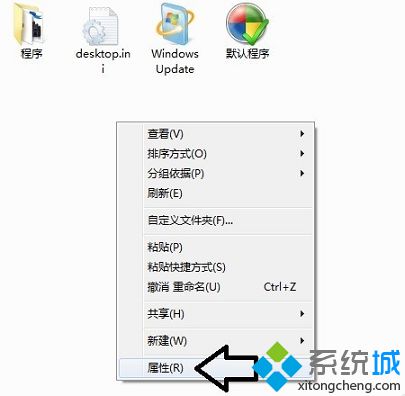
2、通常情况下是默认选择了隐藏选项,取消隐藏的勾选并点击确定,选择“将更改应用于此文件夹、子文件夹和文件”,点击确定;

3、需要提供管理员权限来更改这些属性,点击继续;
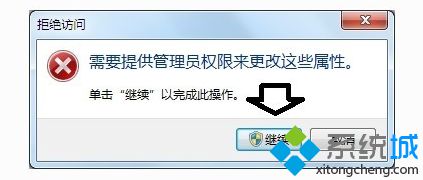
4、打开开始菜单,可以看到系统默认的程序都显示出来了。
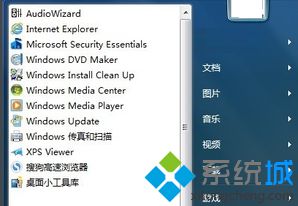
以上就是关于恢复电脑中开始菜单显示的程序方法的介绍,了解更多精彩内容请继续关注系统。
该文章是否有帮助到您?
常见问题
- monterey12.1正式版无法检测更新详情0次
- zui13更新计划详细介绍0次
- 优麒麟u盘安装详细教程0次
- 优麒麟和银河麒麟区别详细介绍0次
- monterey屏幕镜像使用教程0次
- monterey关闭sip教程0次
- 优麒麟操作系统详细评测0次
- monterey支持多设备互动吗详情0次
- 优麒麟中文设置教程0次
- monterey和bigsur区别详细介绍0次
系统下载排行
周
月
其他人正在下载
更多
安卓下载
更多
手机上观看
![]() 扫码手机上观看
扫码手机上观看
下一个:
U盘重装视频












